ورڈپریس ویب سائٹ کو ڈیزائن کرنے اور اس کے مواد کو منظم کرنے کے لیے ایک اچھی طرح سے پسند کیا جانے والا اور مضبوط حل ہے۔ یہ ویب سائٹ ڈیزائننگ اور مینجمنٹ کے لیے بہت سی شاندار خصوصیات پیش کرتا ہے اور ورڈپریس تھیمز ان میں سے ایک ہیں۔ ورڈپریس تھیمز ایک ٹیمپلیٹ ہیں جس میں کوڈ فائلیں، اسٹائل شیٹس اور بہت کچھ شامل ہے۔ یہ تھیمز ضروریات کے مطابق تھیمز ڈیزائن کرنے اور ویب سائٹ کو جمالیاتی شکل دینے کے لیے استعمال کیے جاتے ہیں۔
اس مضمون میں، ہم ورڈپریس تھیم کو اپ لوڈ کرنے کے طریقہ کار کی وضاحت کریں گے۔
ایک ورڈپریس تھیم اپ لوڈ کریں۔
ورڈپریس صارف کی ضروریات کو پورا کرنے کے لیے مختلف تھیمز پیش کرتا ہے اور انہیں براہ راست ڈیش بورڈ سے انسٹال کر سکتا ہے۔ لیکن بعض اوقات، صارفین تھرڈ پارٹی تھیم یا ورڈپریس تھیم کو لاگو کرنا چاہتے ہیں جو ڈیش بورڈ میں قابل رسائی نہیں ہے۔ ایسے حالات میں، کوئی بھی تھیم کو ورڈپریس پر اپ لوڈ کر سکتا ہے۔
ورڈپریس میں تھیم اپ لوڈ کرنے کے لیے فراہم کردہ ہدایات پر عمل کریں۔
مرحلہ 1: زپ فارمیٹ میں تھیم ڈاؤن لوڈ کریں۔
سب سے پہلے، ورڈپریس کے آفیشل پر جائیں۔ ویب سائٹ اور سامنے آنے والی تھیمز کی فہرست سے تھیم کا انتخاب کریں:
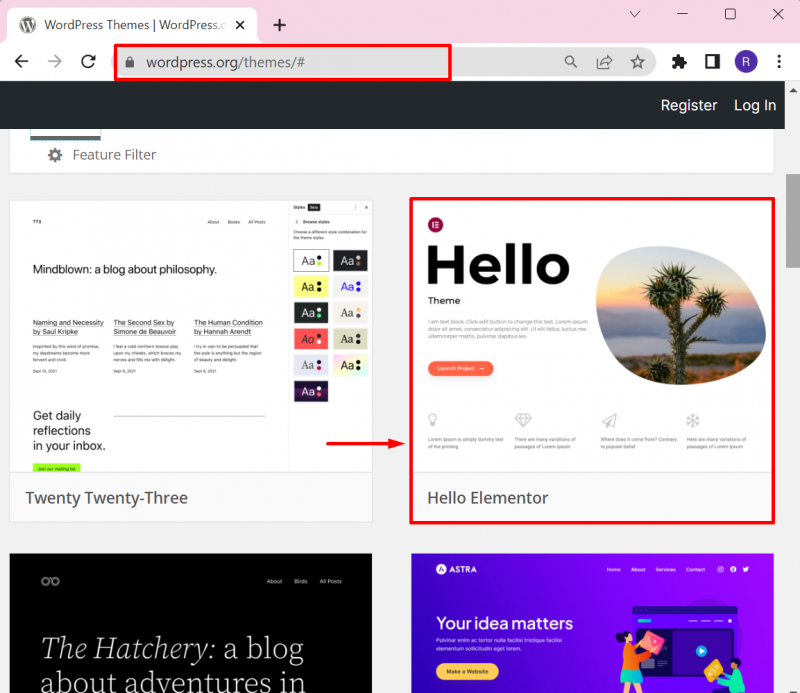
پر کلک کریں ' ڈاؤن لوڈ کریں 'میں ورڈپریس تھیم ڈاؤن لوڈ کرنے کے لیے بٹن'۔ زپ فارمیٹ:
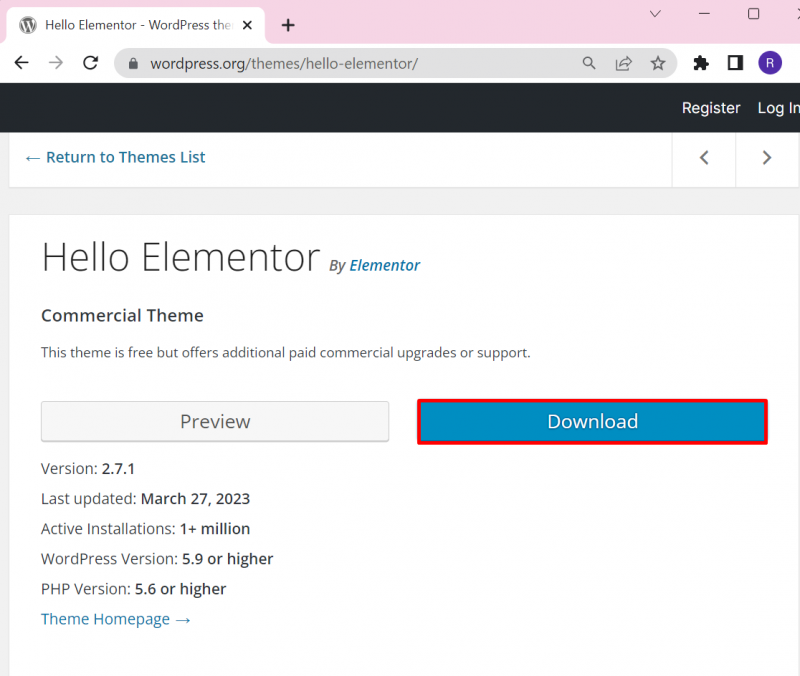
نوٹ : صارفین اپنی ضرورت کے مطابق کسی بھی تھرڈ پارٹی سورس سے تھیم ڈاؤن لوڈ کر سکتے ہیں۔
نیچے دی گئی آؤٹ پٹ سے پتہ چلتا ہے کہ ہم نے تھیم کو کامیابی کے ساتھ ڈاؤن لوڈ کر لیا ہے اور اسے ' ڈاؤن لوڈ ڈائریکٹری:
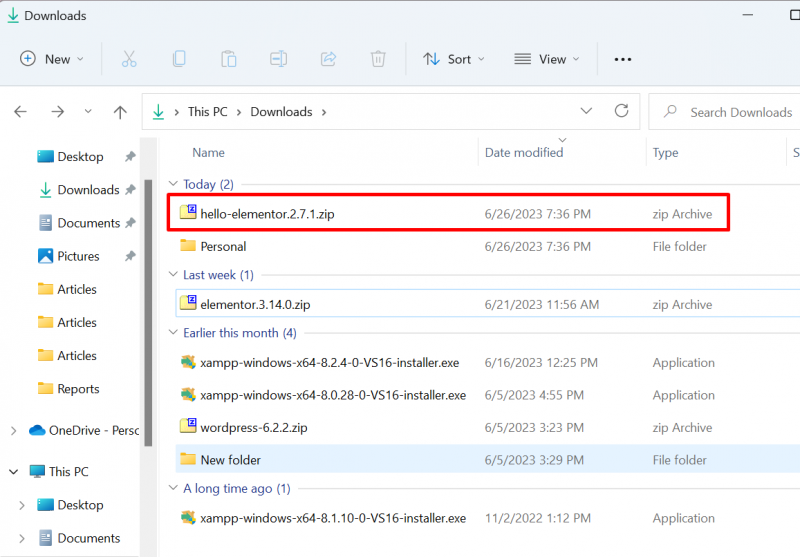
مرحلہ 2: ورڈپریس میں لاگ ان کریں۔
اگلے مرحلے میں، اپنی ویب سائٹ کے یو آر ایل پر جائیں ' https://localhost/<Website-Name>/wp-login.php اور ورڈپریس میں لاگ ان کریں۔ مطلوبہ اسناد فراہم کریں اور دبائیں ' لاگ ان کریں بٹن:
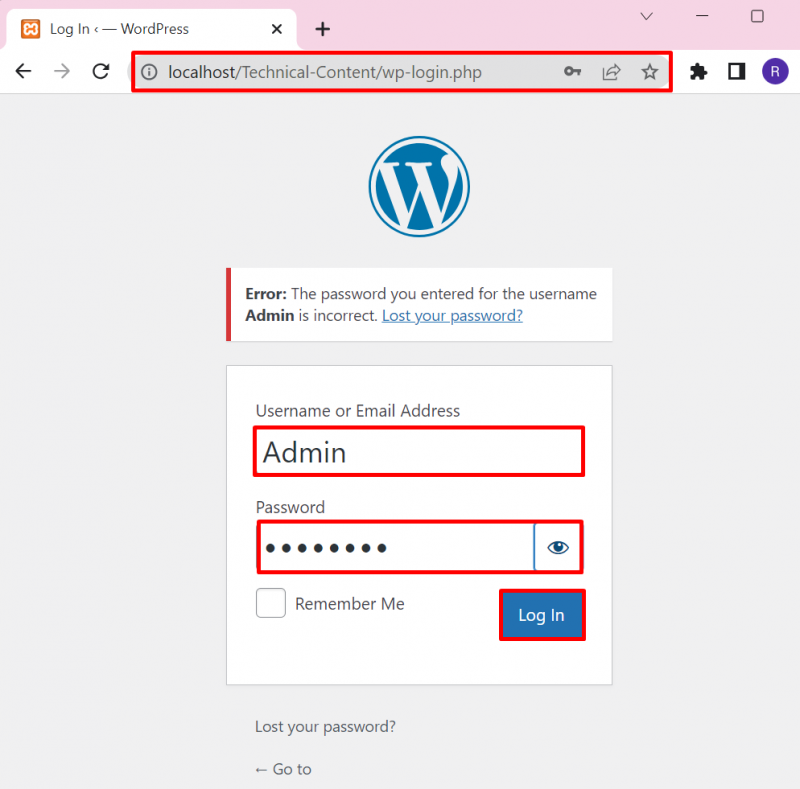
مرحلہ 3: ظاہری شکل کے مینو پر جائیں۔
اگلے مرحلے میں، کھولیں ' ظہور 'مینو اور منتخب کریں' تھیمز تھیم کو انسٹال یا اپ لوڈ کرنے کا آپشن:
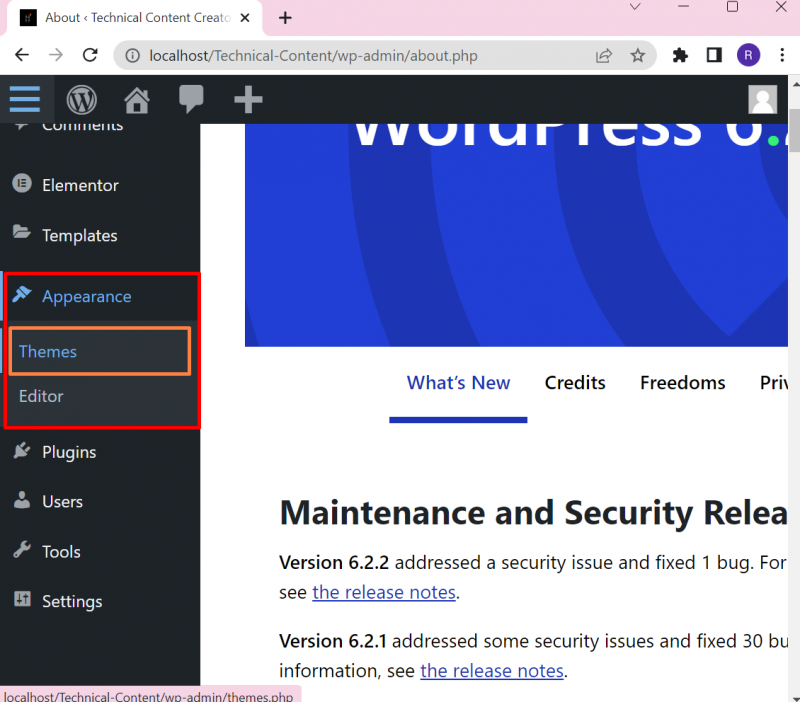
مرحلہ 4: ایک تھیم اپ لوڈ کریں۔
اگلا، دبائیں ' نیا شامل کریں 'میں ایک نیا تھیم شامل کرنے کے لیے بٹن' تھیمز فہرست:
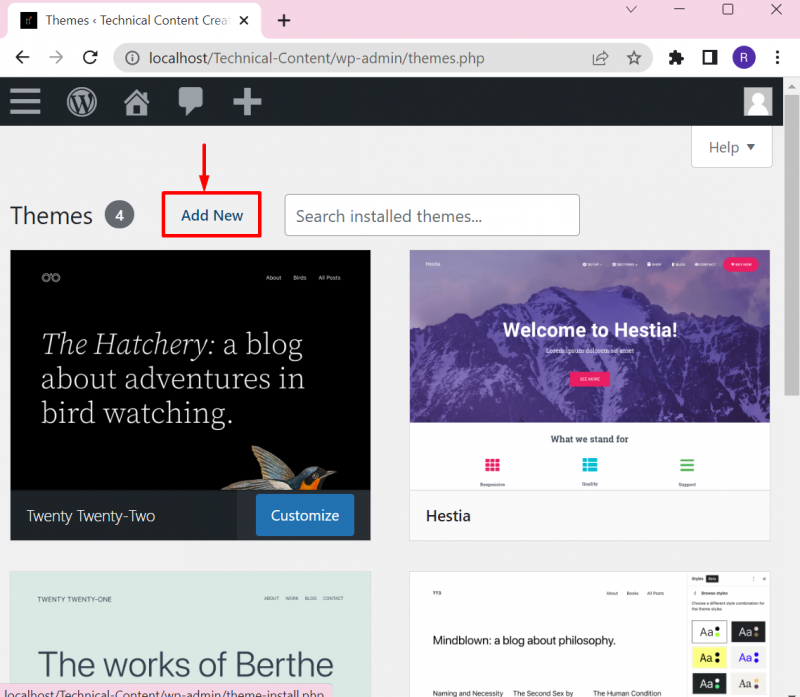
پھر، مارو ' تھیم اپ لوڈ کریں۔ بٹن ' کو دبا کر ایک فائل کا انتخاب کریں فائل منتخب کریں بٹن:
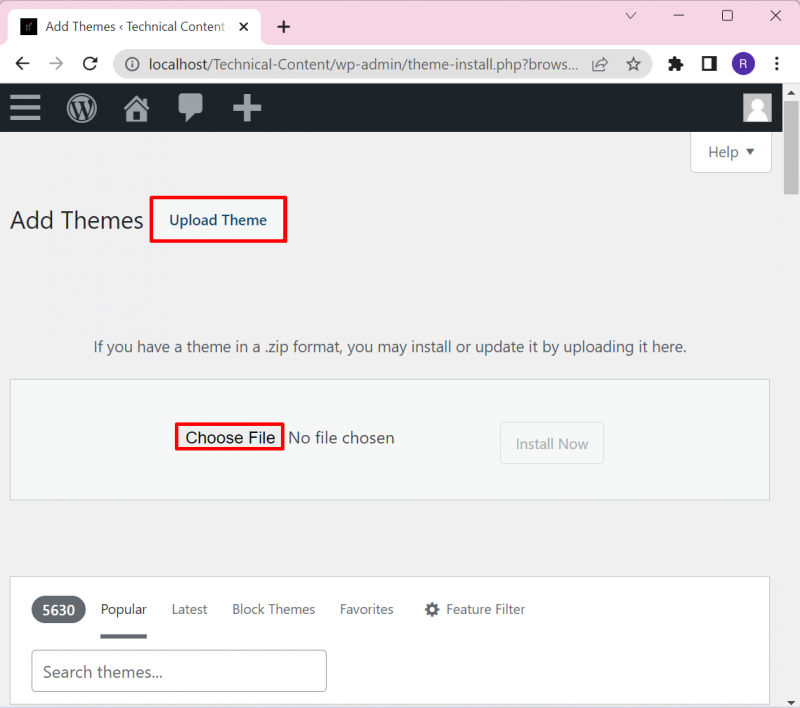
ایسا کرنے پر، فائل مینیجر اسکرین پر ظاہر ہوگا۔ فائل کا انتخاب کریں اور دبائیں ' کھولیں۔ بٹن:
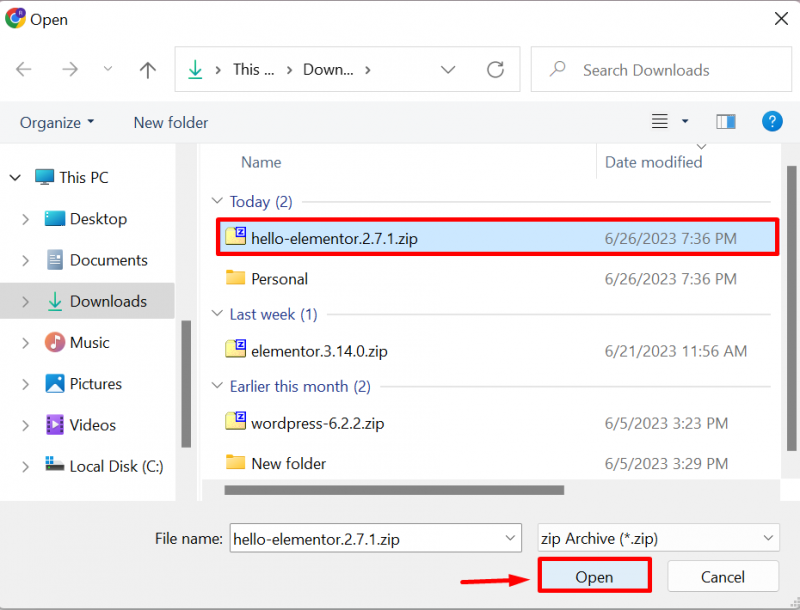
تھیم فائل اپ لوڈ کرنے کے بعد، 'دبائیں۔ انسٹال کریں۔ ورڈپریس پر تھیم انسٹال کرنے کے لیے بٹن:
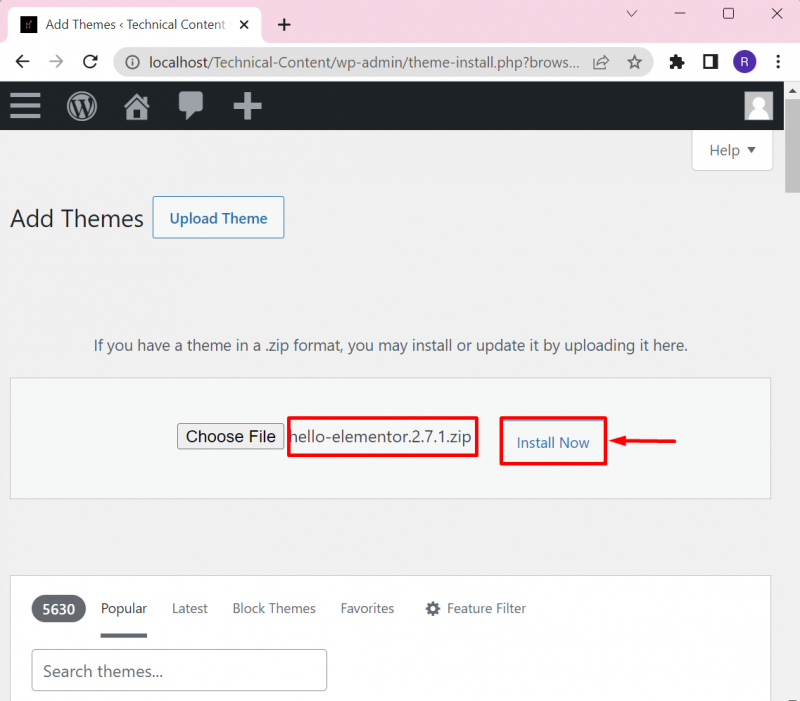
مرحلہ 5: تھیم کو چالو کریں۔
ذیل کا نتیجہ ظاہر کرتا ہے کہ ہم نے تھیم کو کامیابی سے انسٹال کر لیا ہے۔ تھیم کو چالو کرنے کے لیے، دبائیں ' محرک کریں ' لنک:
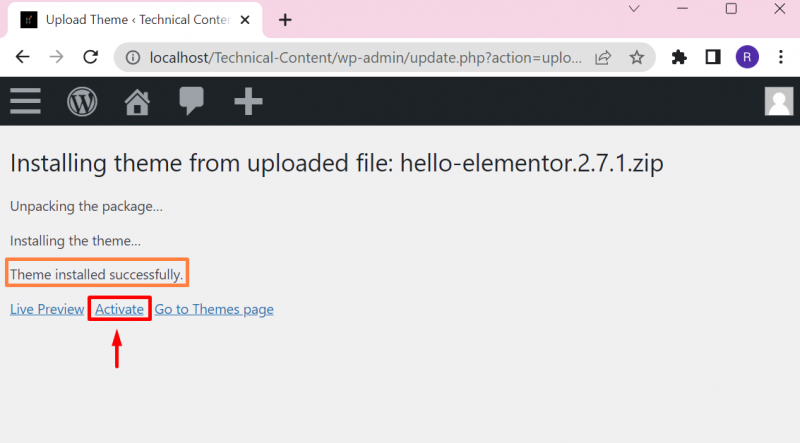
یہاں، آپ دیکھ سکتے ہیں کہ ہم نے تھیم کو ' تھیمز ' مینو:
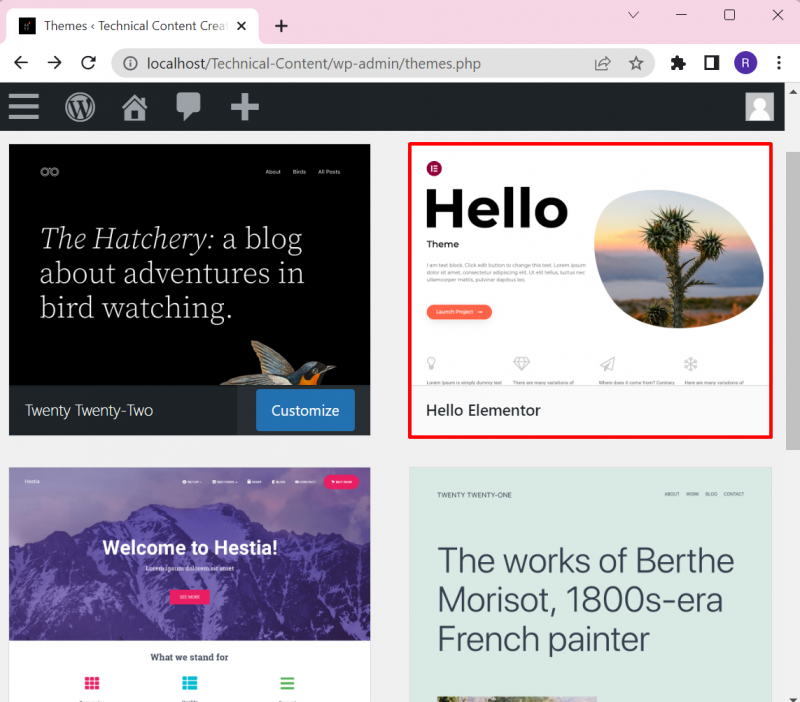
ہم نے ورڈپریس میں تھیم اپ لوڈ کرنے کا طریقہ بتایا ہے۔
نتیجہ
ورڈپریس تھیم کو اپ لوڈ کرنے کے لیے، سب سے پہلے، 'میں ایک تھیم ڈاؤن لوڈ کریں۔ زپ آپ کی ترجیحات کے مطابق ورڈپریس ویب سائٹ یا کسی تیسرے فریق کے ذریعہ سے فارمیٹ۔ اس کے بعد، ورڈپریس ڈیش بورڈ شروع کریں، پر جائیں ' تھیمز ' سے اختیار ' ظہور 'مینو، اور دبائیں' نیا شامل کریں بٹن اگلا، مارو ' تھیم اپ لوڈ کریں۔ 'بٹن، مقامی ڈائریکٹری سے ایک فائل کا انتخاب کریں، پھر 'دبائیں۔ انسٹال کریں۔ منتخب کردہ تھیم کو انسٹال کرنے کے لیے۔ اس بلاگ نے ورڈپریس میں تھیم اپ لوڈ کرنے کا طریقہ فراہم کیا ہے۔